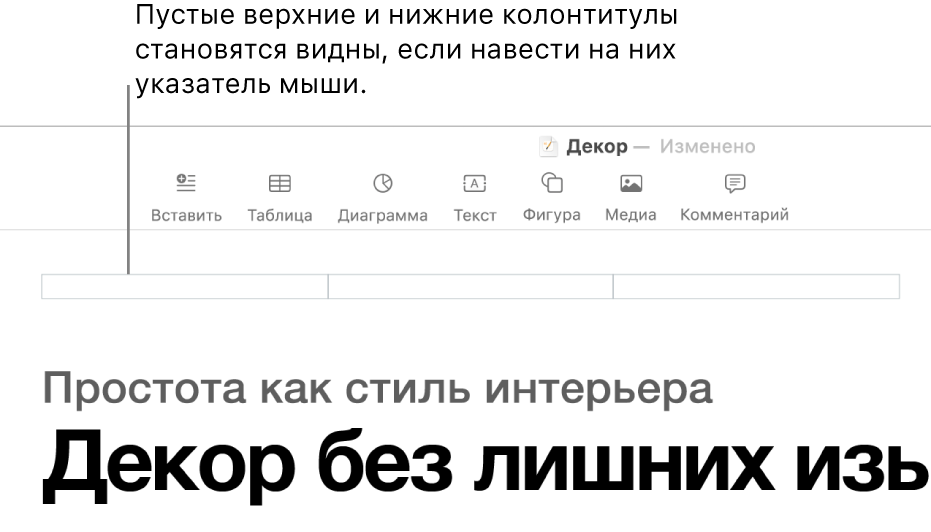Добавление и удаление верхних и нижних колонтитулов в Pages на Mac

В документ можно добавить верхний и нижний колонтитулы — поля в верхней и нижней части страницы, которые могут содержать текст, изображения, номера страниц, количество страниц, дату и время, — а затем задать место их отображения.
Примечание. Прежде чем начать, определите тип документа: текстовый документ или документ с макетом страницы. Существует ряд различий в форматировании колонтитулов для каждого из этих типов документа.
Добавление верхнего и нижнего колонтитулов в текстовый документ
- Нажмите на область страницы, куда Вы хотите добавить верхние и нижние колонтитулы.
Примечание. Если документ содержит несколько разделов и для некоторых из них Вам необходимо использовать другой стиль колонтитулов (например для разных глав книги), выберите страницу раздела, к которому требуется добавить верхний или нижний колонтитул. В ином случае можно добавить верхний или нижний колонтитул к любой странице.
Переместите указатель на верхнюю или нижнюю часть страницы, чтобы увидеть три поля для верхнего или нижнего колонтитулов, затем нажмите любое из них (для заполнения колонтитулов можно использовать любое сочетание этих полей). 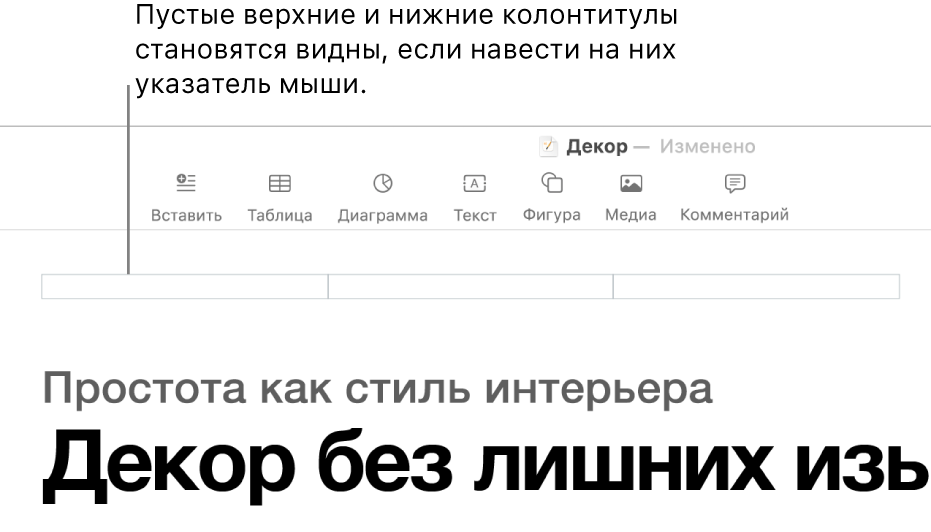 Если поля не отображаются, включите колонтитулы для документа. Для этого нажмите в панели инструментов, нажмите вкладку «Документ» вверху боковой панели, затем установите флажки «Верхний колонтитул» и «Нижний колонтитул».
Если поля не отображаются, включите колонтитулы для документа. Для этого нажмите в панели инструментов, нажмите вкладку «Документ» вверху боковой панели, затем установите флажки «Верхний колонтитул» и «Нижний колонтитул». 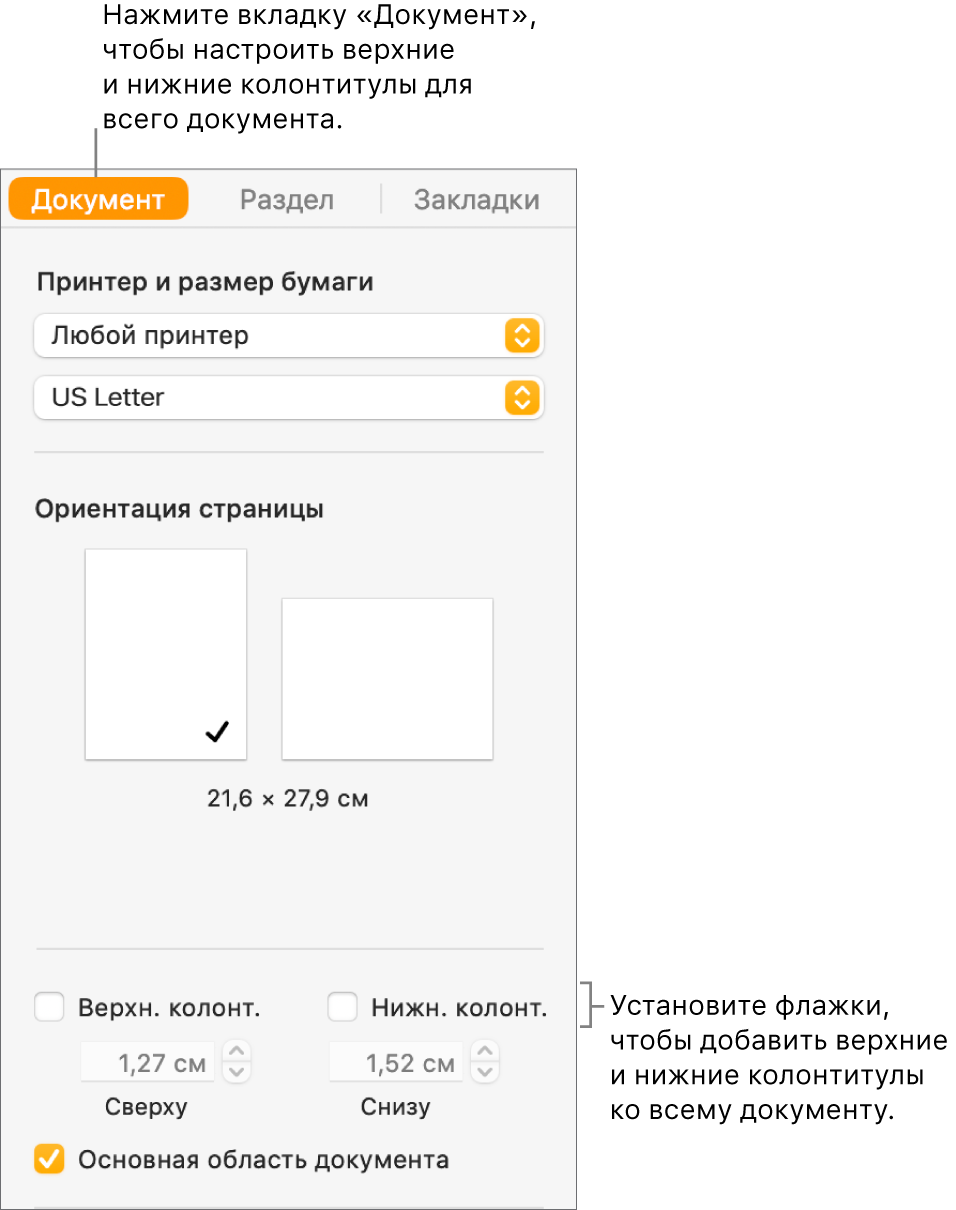 Введите текст или нажмите на всплывающее меню «Вставить номер страницы» и выберите стиль нумерации страниц.
Введите текст или нажмите на всплывающее меню «Вставить номер страницы» и выберите стиль нумерации страниц.
Примечание. Если номера страниц уже были добавлены в другом разделе, всплывающее меню «Вставить номер страницы» не отобразится. Вместо него нажмите в панели инструментов и выберите «Номер страницы».
Чтобы задать расстояние от верхнего и нижнего поля страницы, в панели инструментов нажмите , нажмите вкладку «Документ» вверху боковой панели, затем нажимайте стрелки или введите значения в поля «Сверху» и «Снизу» (ниже флажков верхнего и нижнего колонтитулов).
Чтобы настроить колонтитулы для каждого раздела, нажмите вкладку «Раздел» вверху боковой панели «Документ», затем выберите любой из следующих вариантов. 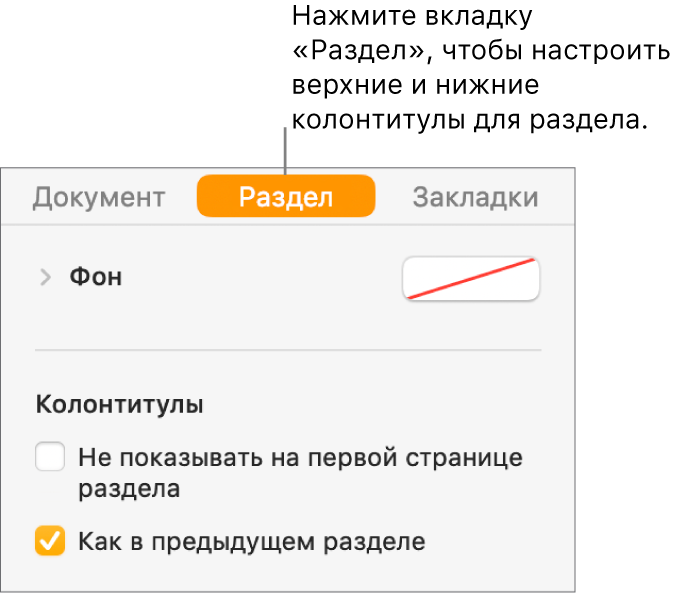 в боковой панели установлены флажки «Не показывать на первой странице раздела» и «Как в предыдущем разделе»." width="339" height="297" />
в боковой панели установлены флажки «Не показывать на первой странице раздела» и «Как в предыдущем разделе»." width="339" height="297" />
- Не показывать на первой странице раздела. Используется для того, чтобы скрыть колонтитулы на первой странице. Если документ содержит несколько разделов, настройка применяется только к первой странице данного раздела.
- Как в предыдущем разделе. Одинаковые колонтитулы используются от раздела к разделу. Снимите этот флажок, если Вам необходимо использовать другие колонтитулы для этого раздела.
- По-разному на левой и правой страницах. Если этот флажок установлен в документе, в котором используется разворот, колонтитулы на правой и левой страницах могут быть разными. См. раздел Настройка разворота.
Чтобы изменить шрифт, размер шрифта, цвет и выравнивание текста в верхнем или нижнем колонтитуле, выберите текст и используйте элементы управления в боковой панели «Формат»  . Если кнопка серого цвета, этот способ форматирования невозможно применить к выбранному тексту.
. Если кнопка серого цвета, этот способ форматирования невозможно применить к выбранному тексту.
Если колонтитул слишком объемный и не помещается в поле, размер поля изменяется так, чтобы поместился весь текст. Тем не менее, если в одном из полей уже есть текст или нумерация страниц, применяются исходные ограничения полей. Во избежание обрезки текста можно, например, переместить текст в верхний колонтитул, а нумерацию страниц — в нижний.
Добавление верхнего и нижнего колонтитулов в документ с макетом страницы
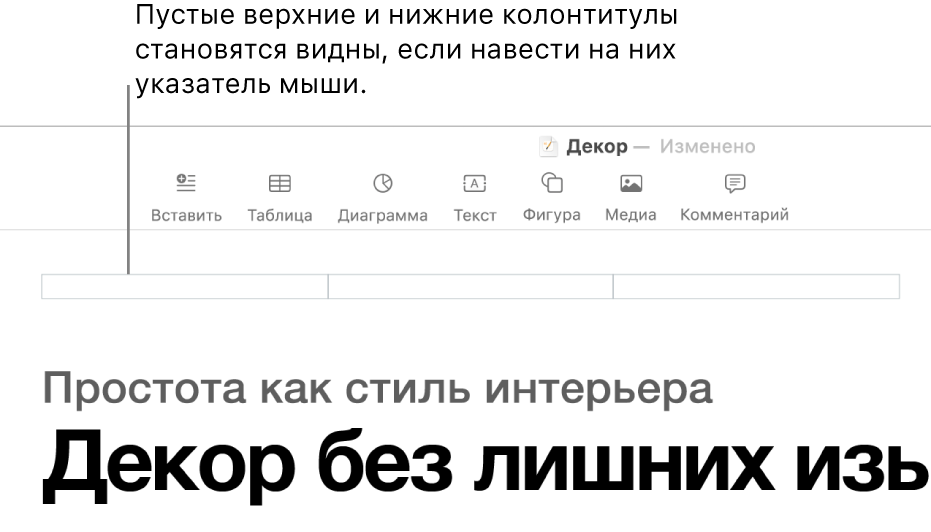
- Переместите указатель мыши в верхнюю или нижнюю часть страницы, чтобы увидеть область верхнего или нижнего колонтитула, затем нажмите любое из трех полей (можно использовать любое сочетание этих полей). Если поля не отображаются, включите колонтитулы для всех страниц документа. Для этого нажмите в панели инструментов, затем установите флажки «Верхний колонтитул» и «Нижний колонтитул».
- Введите текст или нажмите на всплывающее меню «Вставить номер страницы» и выберите стиль нумерации страниц.
Примечание. Если номер страницы уже добавлен на другой странице, всплывающее меню «Вставить номер страницы» не отобразится. В этом случае нажмите в панели инструментов и выберите «Номер страницы».
Для форматирования колонтитулов выполните любые из указанных ниже действий.
- Использование различных колонтитулов для левых и правых страниц. Если в документе есть развороты и Вы хотите добавить разную информацию на левую и правую страницы, установите флажок «По‑разному на левой и правой страницах». См. раздел Настройка разворота.
- Настройка расстояния от верхнего и нижнего полей страницы. Нажмите стрелки и введите значения в полях «Сверху» и «Снизу» (под флажками «Верхний колонтитул» и «Нижний колонтитул»).
- Отображение или скрытие колонтитулов на одной странице. Нажмите в углу документа, чтобы убедиться, что в нем нет выбранных объектов. Затем нажмите в панели инструментов и установите или снимите флажок «Показать колонтитулы», чтобы показать или скрыть колонтитулы на этой странице.
- Использование одинаковых колонтитулов от страницы к странице. Нажмите в углу документа, чтобы убедиться, что в нем нет выбранных объектов. Затем нажмите в панели инструментов, установите флажок «Показать колонтитулы» (если он еще не установлен). После этого установите флажок «Как на предыдущей странице».
Если колонтитул слишком объемный и не помещается в поле, размер поля изменяется так, чтобы поместился весь текст. Тем не менее, если в одном из полей уже есть текст или нумерация страниц, применяются исходные ограничения полей. Во избежание обрезки текста можно, например, переместить текст в верхний колонтитул, а нумерацию страниц — в нижний.
Добавление изображения в нижний или верхний колонтитул
- Нажмите в любом месте верхнего или нижнего колонтитула, чтобы поместить в него точку вставки.
- Нажмите в панели инструментов, затем выберите изображение из приложения «Фото» или другого источника.
- Перетяните манипуляторы, если нужно изменить размеры изображения.
Можно также скопировать изображение и вставить его в верхний и нижний колонтитулы.
Удаление верхних или нижних колонтитулов в документе
При выключении верхних или нижних колонтитулов удаляется содержимое всех колонтитулов в документе.

- В боковой панели «Документ» нажмите вкладку «Документ».
- Снимите флажок «Верхний колонтитул» или «Нижний колонтитул».
Примечание. Если Вы передумали, нажмите сочетание клавиш Command-Z на клавиатуре, чтобы снова добавить удаленный текст. Если просто установить флажок, удаленный текст не восстановится.

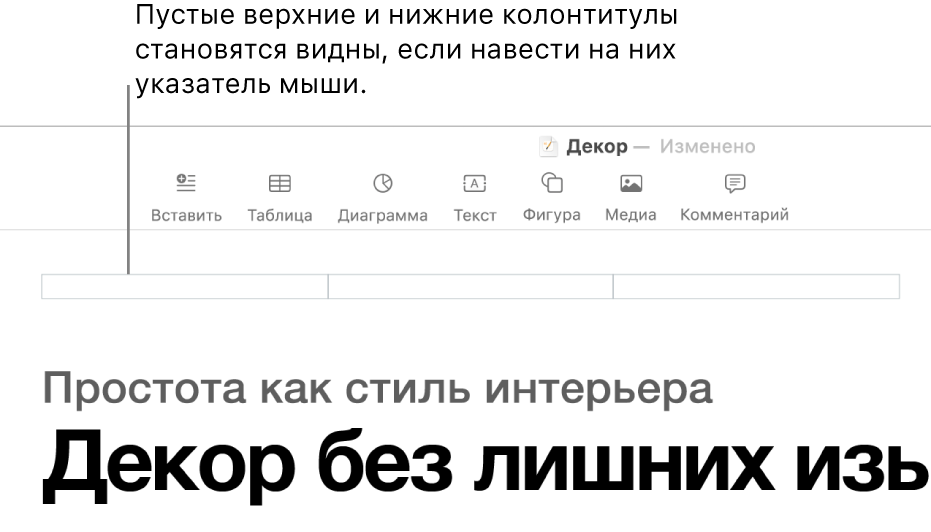 Если поля не отображаются, включите колонтитулы для документа. Для этого нажмите в панели инструментов, нажмите вкладку «Документ» вверху боковой панели, затем установите флажки «Верхний колонтитул» и «Нижний колонтитул».
Если поля не отображаются, включите колонтитулы для документа. Для этого нажмите в панели инструментов, нажмите вкладку «Документ» вверху боковой панели, затем установите флажки «Верхний колонтитул» и «Нижний колонтитул». 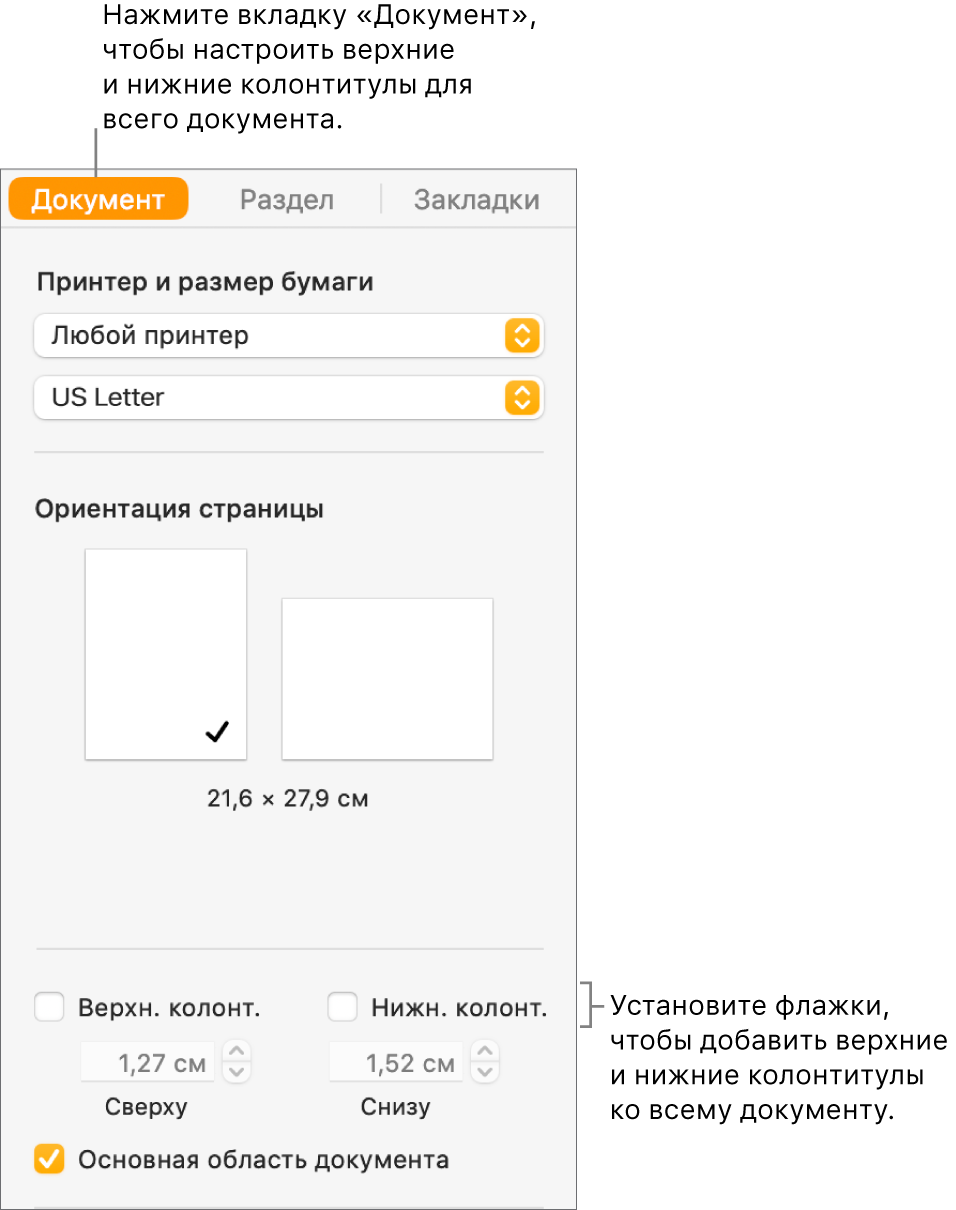

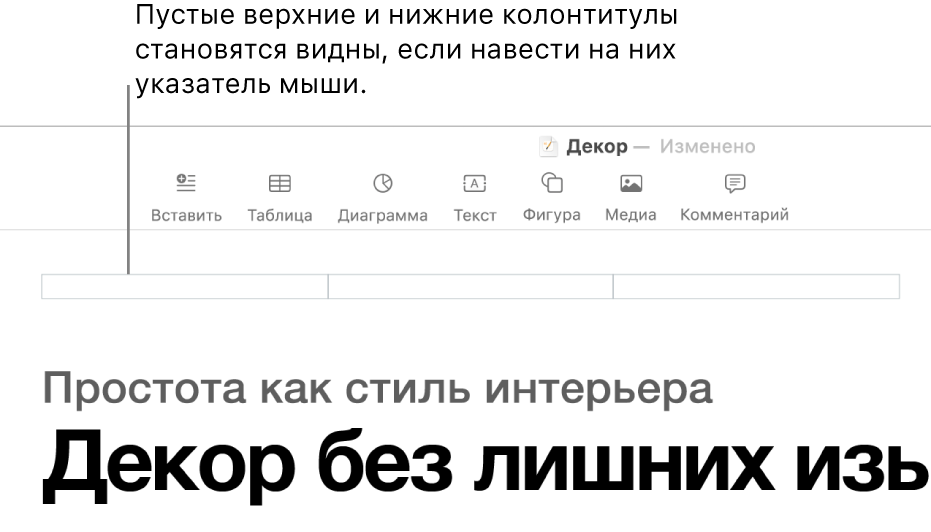 Если поля не отображаются, включите колонтитулы для документа. Для этого нажмите в панели инструментов, нажмите вкладку «Документ» вверху боковой панели, затем установите флажки «Верхний колонтитул» и «Нижний колонтитул».
Если поля не отображаются, включите колонтитулы для документа. Для этого нажмите в панели инструментов, нажмите вкладку «Документ» вверху боковой панели, затем установите флажки «Верхний колонтитул» и «Нижний колонтитул». 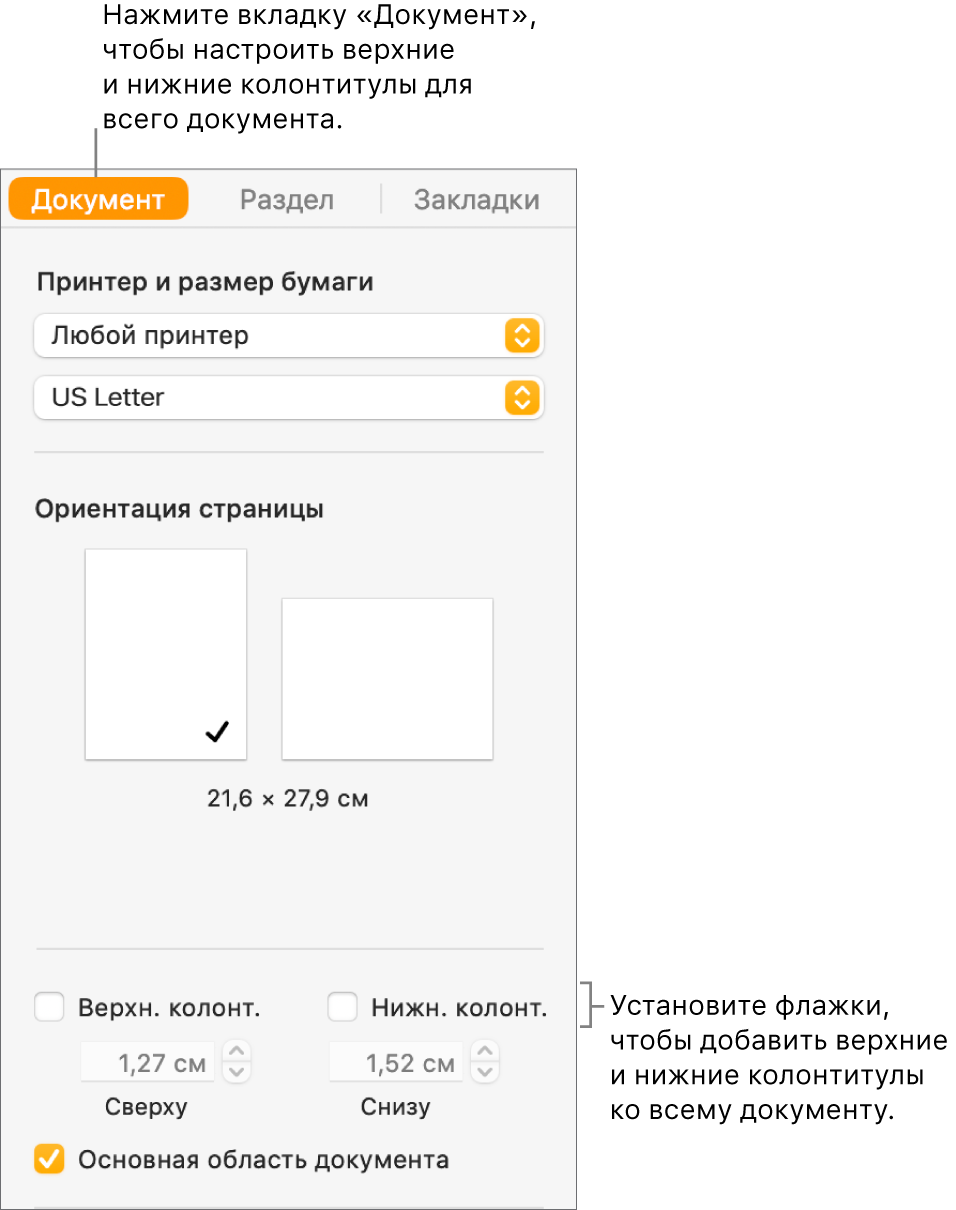
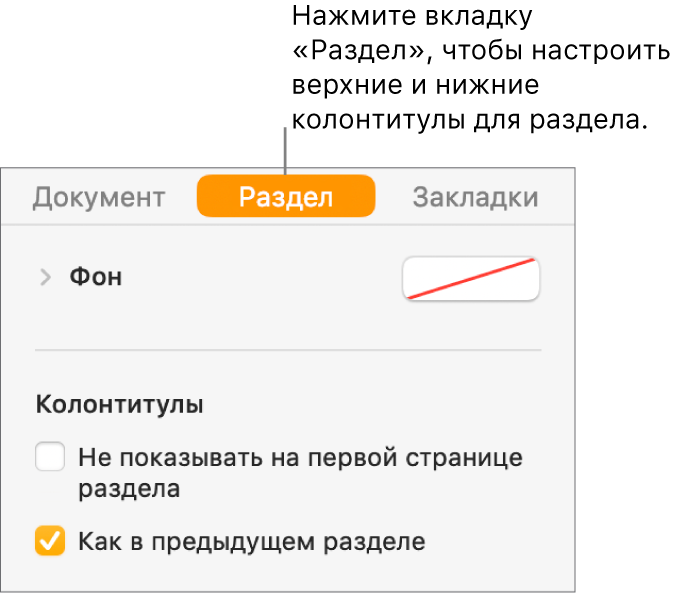 в боковой панели установлены флажки «Не показывать на первой странице раздела» и «Как в предыдущем разделе»." width="339" height="297" />
в боковой панели установлены флажки «Не показывать на первой странице раздела» и «Как в предыдущем разделе»." width="339" height="297" /> . Если кнопка серого цвета, этот способ форматирования невозможно применить к выбранному тексту.
. Если кнопка серого цвета, этот способ форматирования невозможно применить к выбранному тексту.